Mám gigabitový internetový tarif od Xfinity se síťovou Wi-Fi sítí a docela špičkovým modemem.
Takže byste si mysleli, že i se špičkovým vybavením a internetovými balíčky nebudou žádné problémy, dobře jsem to udělal také.
Nějaké jsem hrál Volání povinnosti na mém Xboxu a bavil jsem se, když najednou hra přestala reagovat na mé vstupy.
Okamžitě se to vyřešilo, ale problém se náhodně vrátil a často hru nehrál.
Zkontroloval jsem svou síť a jak jsem očekával, během této doby byly zjevné známky špiček zpoždění.
Musel jsem zjistit, proč se to děje, a dát to do pořádku a pokračovat ve svém relaxačním víkendu.
Abych to udělal, šel jsem na několik uživatelských fór a na webové stránky podpory mého poskytovatele internetových služeb, kde jsem pochopil, o jaký problém se jedná, a vyřešil jsem to.
Zkompiloval jsem vše, co jsem našel, v kombinaci s tím, co fungovalo pro ostatní lidi, abych vytvořil tuto příručku, abyste mohli opravit svůj internet, pokud zažíváte velké výkyvy zpoždění.
Prodleva na internetu je obvykle způsobena procesem s velkou šířkou pásma, který může běžet na pozadí vaší hry. Chcete-li opravit špičky zpoždění, zavřete tyto programy a během přehrávání nestahujte ani nestahujte velké soubory.
Čtěte dále a zjistěte, jak aktualizovat a přeinstalovat síťové ovladače, stejně jako know-how a proč byste měli resetovat router, pokud máte opravdu velké zpoždění.
Proč můj ping stoupá?


Latenci nebo ping ovlivňují různé věci, včetně toho, co spouštíte na pozadí, jak je nastaven váš router a jaký je váš internetový plán a mnoho dalších věcí.
Kterákoli z nich se může pokazit a v důsledku toho negativně ovlivnit vaši latenci, což se projeví jako špičky zpoždění ve vaší hře.
Pokud zažíváte špičky zpoždění, můžete to zjistit League of Legends se odpojuje, i když je váš internet v pořádku , což je opravdu nepříjemné, zvláště pokud se účastníte hodnoceného zápasu.
Pomalé nebo přetížené připojení k internetu je jedním z největších důvodů, proč můžete zaznamenat špičky zpoždění, a po přečtení této příručky budete vědět, jak vyřešit jakýkoli problém, který by mohl způsobit špičky zpoždění ve vašich hrách.
Zavřete procesy na pozadí
I když je rychlost vašeho internetu velmi vysoká, ostatní programy a aplikace začnou trpět, pokud aplikace zabere velkou část vaší šířky pásma výhradně pro sebe.
Například můj Adobe Creative Suite se začal automaticky aktualizovat, což mi téměř spotřebovalo šířku pásma, což vedlo ke špičkám pingu, které jsem měl při hraní.
Chcete-li zavřít procesy na pozadí, které mohou zabírat příliš velkou šířku pásma:
- Stisknutím Ctrl + Shift + Esc otevřete Správce úloh.
- Kliknutím na sloupec s názvem Síť dvakrát seřadíte procesy podle jejich využití sítě.
- Klikněte pravým tlačítkem na proces, který využívá největší šířku pásma sítě, kterou právě nepotřebujete, a vyberte Ukončit úlohu.
- Opakujte tento postup pro každý proces, který podle vás využívá větší šířku pásma, než by měl.
Po ukončení všech procesů na pozadí zkuste znovu hrát hru a zjistěte, zda špičky zpoždění přetrvávají.
Pozastavit streamy nebo stahování


Jde to ve stejném duchu, jako jsem dříve mluvil o procesech na pozadí.
Vypněte všechny streamy nebo stahování, které aktuálně běží na jakémkoli zařízení ve vaší síti.
Vzhledem k tomu, že streamování a stahování jsou jedny z nejnáročnějších úloh na šířku pásma, vaše hra začne trpět, pokud budete aktivní na pozadí.
Špičky zpoždění se dále zhorší, což se projeví, když se postava hráče teleportuje všude, díky konzistentní ztrátě paketů, ke které dochází, když není dostatečná šířka pásma pro průchod všech herních dat.
Poté, co vypnete streamování a stahování v programech, které při hraní nepoužíváte, vyzkoušejte, zda se špičky zpoždění vrátí.
Použijte VPN


VPN je někdy při použití s hrami zasažena nebo vynechána, ale pro mnoho lidí se osvědčila, takže stojí za to ji vyzkoušet.
VPN zaměřená na hry není potřeba a postačí jakákoli VPN, jako Windscribe nebo ExpressVPN.
Nainstalujte si do počítače aplikaci VPN, zaregistrujte se do služby a připojte se k nejbližšímu serveru.
Zkuste si zahrát hru, abyste zjistili, zda špičky zpoždění stále existují.
Pokud ano, zkuste připojit aplikaci VPN k regionu nejblíže serverům hry.
Pokud například žijete v regionu US West a hrajete na serverech US East, zkuste připojit VPN k serveru v regionu US East.
Zkuste hru znovu a uvidíte, zda se situace zlepšila.
Použijte ExitLag
Spíše než pomocí VPN, která je riskantnější a může spustit poplašné zvonky v herních anti-cheat systémech, pomocí speciálního softwaru, jako je ExitLag vás může udržet na bezpečné straně.
ExitLag je sice placená služba, ale protože je efektivnější při směrování provozu pouze z vašich her, je lepší než VPN, pokud jde o snížení zpoždění a latence.
Software připojí váš počítač k jejich serverům, které automaticky najdou nejlepší možnou trasu, kterou vaše připojení potřebuje, aby mělo co nejmenší latenci.
Existuje bezplatný plán, který vám umožní vyzkoušet a zjistit, zda opravuje zpoždění, a jeho 6,50 $ měsíčně po skončení zkušebního období.
Má velký seznam kompatibilních her, od těch nejpopulárnějších až po ty obskurnější.
Nainstalujte si software a přihlaste se pomocí svého účtu, abyste mohli začít využívat jeho možnosti.
Nastavte server, který je vám nejblíže, pod hrou, kterou právě hrajete, a spusťte hru.
ExitLag vás automaticky připojí k herním serverům nejkratší cestou.
Aktualizujte síťové ovladače
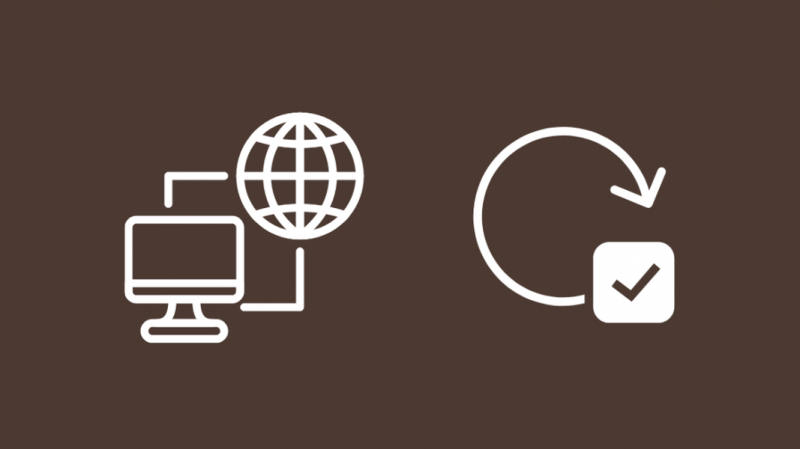
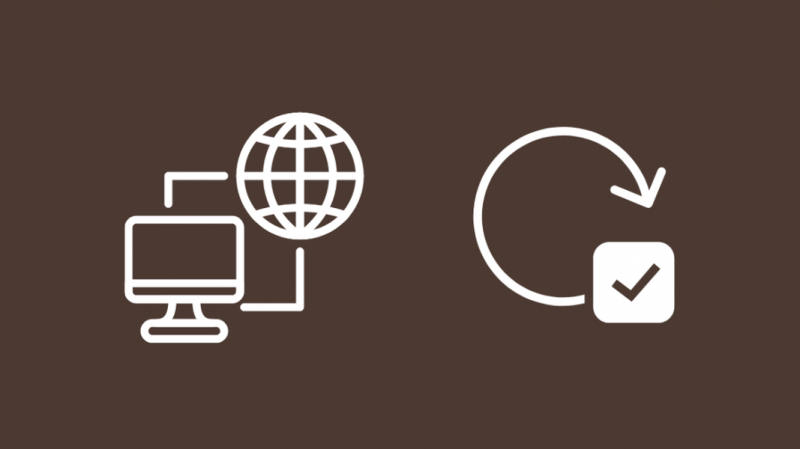
Ovladače fungují jako prostředník mezi vaším síťovým hardwarem, jako je router nebo modem, a vaším počítačem a umožňují jim vzájemně komunikovat.
Stejně jako u jakéhokoli softwaru jsou ovladače také náchylné k chybám nebo chybám, ale můžete je velmi snadno opravit.
Stačí aktualizovat ovladače, které máte, nebo je přeinstalovat.
Aktualizace síťových ovladačů:
- lis Win Key + R k otevření boxu běhu.
- Typ devmgmt.msc v textovém poli.
- Když se otevře Správce zařízení, rozbalte Síťové adaptéry .
- Klikněte pravým tlačítkem na síťový adaptér a vyberte Aktualizujte software ovladače .
- V průvodci aktualizací ovladače vyberte Automaticky vyhledat aktualizovaný software ovladače .
- Dokončete aktualizaci ovladače podle zbývajících pokynů průvodce.
- Po dokončení aktualizace restartujte počítač.
Chcete-li znovu nainstalovat síťové ovladače:
- lis Win Key + R k otevření boxu běhu.
- Typ devmgmt.msc v textovém poli.
- Když se otevře Správce zařízení, rozbalte Síťové adaptéry .
- Klikněte pravým tlačítkem na síťový adaptér a vyberte Odinstalujte zařízení ,
- Potvrďte výzvu k odinstalaci.
- Chcete-li ovladač znovu nainstalovat, klepněte na tlačítko označené Vyhledejte změny hardwaru z lišty v horní části obrazovky.
- Zařízení bude automaticky rozpoznáno a ovladače budou přeinstalovány.
- Po dokončení přeinstalace ovladače restartujte počítač.
Po aktualizaci nebo přeinstalaci síťových ovladačů zkontrolujte, zda ve hře stále přetrvávají špičky zpoždění.
Restartujte router
Někdy se chyby v softwaru routeru mohou projevit jako špičky zpoždění ve vaší hře, zejména pokud hrajete na připojení Wi-Fi.
Naštěstí je získání většiny těchto chyb docela snadné; stačí restartovat router.
Chcete-li to provést, nejprve vypněte router a odpojte jej ze zdi.
Poté počkejte alespoň 15–20 sekund, než jej znovu zapojíte.
Po restartování routeru zkuste hrát nějaké hry a zjistěte, zda se znovu objeví špičky zpoždění.
Resetujte svůj router
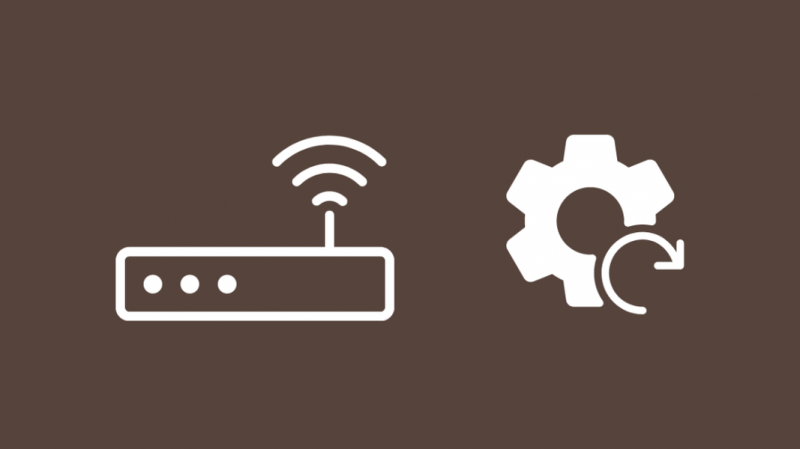
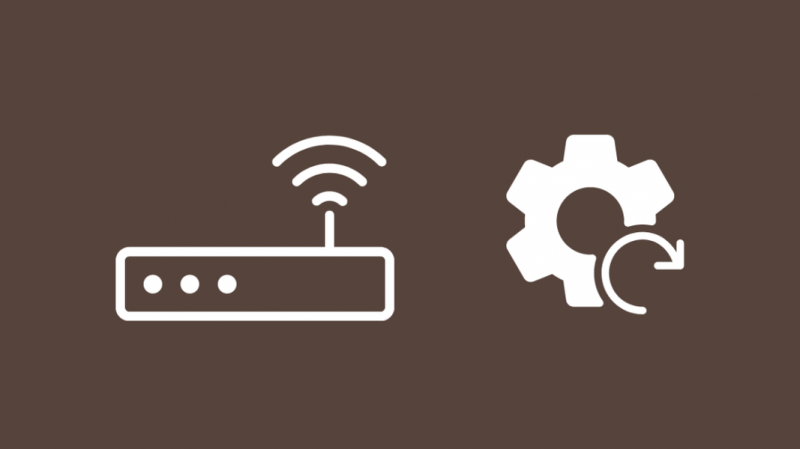
Router funguje jako koncový bod vašeho připojení, které zahrnuje velkou trasu v sítích, které tvoří internet.
Trasu, kterou se ubírá spojení mezi vámi a herním serverem, většinou určuje váš ISP a někdy to může trvat déle, než je potřeba.
Resetování routeru může resetovat vaše připojení a poskytnout vám optimálnější cestu k serverům hry.
Každý router ISP má svůj vlastní způsob resetování, takže pokud chcete zjistit, jak resetovat router, podívejte se do jeho manuálu nebo zavolejte svému ISP, abyste zjistili, jak na to.
Kontaktujte podporu
Pokud žádný z těchto kroků pro odstraňování problémů nefungoval, stále máte možnost kontaktovat zákaznickou podporu vašeho ISP.
Řekněte jim, že jste měli ve hře špičky zpoždění, a promluvte si s nimi o tom, co jste až do této chvíle zkoušeli, abyste to napravili.
Závěrečné myšlenky
Do toho vstupuje celá řada faktorů mít dobrý ping nebo latenci a výsledkem skvělého pingu ve vašich hrách bude absence zpoždění.
Pokuste se udržet ping na nízké úrovni snížením šířky pásma, kterou používají jiná zařízení a programy, a to buď vypnutím těchto zařízení, nebo uzavřením těchto procesů.
Můžete také připojit svůj herní počítač nebo konzoli k routeru pomocí ethernetového kabelu, abyste získali spolehlivější síťové připojení, protože ethernet je vždy rychlejší než Wi-Fi.
Pokud máte router, který podporuje Wi-Fi Multimedia, vypněte funkci a uvidíme, jestli zpoždění a koktání zmizí.
Můžete si také užít čtení
- Co je dobrý ping? Hluboký ponor do latence [2021]
- Filtrování NAT: Jak to funguje? Vše, co potřebujete vědět [2022]
- Je 300 Mbps dobré pro hraní her? [2021]
- Jakou rychlost nahrávání potřebuji pro streamování na Twitchi?
- Jsou síťové routery dobré pro hraní her? [2021]
Často kladené otázky
Proč je můj ping tak vysoký, ale můj internet je dobrý?
Váš ping může být vysoký bez ohledu na rychlost vašeho internetu, když na pozadí vaší hry běží jakýkoli jiný proces náročný na šířku pásma.
Co je to internet jitter?
Jitter internetu nastane, když odesílaný paket zaznamená časové zpoždění.
Jedná se většinou o problém s přetížením a lze jej vyřešit restartováním nebo resetováním routeru.
Je možný 0 ping?
Zero ping je ideální scénář pro jakoukoli síť, ale protože data musí fyzicky cestovat přes připojení, je to v reálném světě nemožné.
Je vyšší počet snímků za sekundu (FPS) dobrý?
Vyšší FPS vždy znamená, že zážitek ze hry bude mnohem plynulejší a měli byste se vždy snažit dostat ze svého hardwaru maximum, zvláště pokud hrajete soutěživě.
